Word英文大小写如何转换
发布时间:2017-03-07 17:57
相关话题
使用Word进行文档编辑时大家可能会遇到这样的情况,写到后面时发现要将前面写的英文单词或句子由大写转换成小写那么,Word中我们该如何快速转换英文字母的大小写呢?下面随小编一起看看吧。
Word英文大小写转换的步骤
1.选中需要快速转换大小写的英文,接着点击工具栏的“更改大小写”。

2.在更改大小写选项里我们就可以看到“句首字母大写”、“全部小写”、“全部大写”、“每个单词首字母大写”以及切换大小写选项,我们可以根据自己的需求对其进行转换。

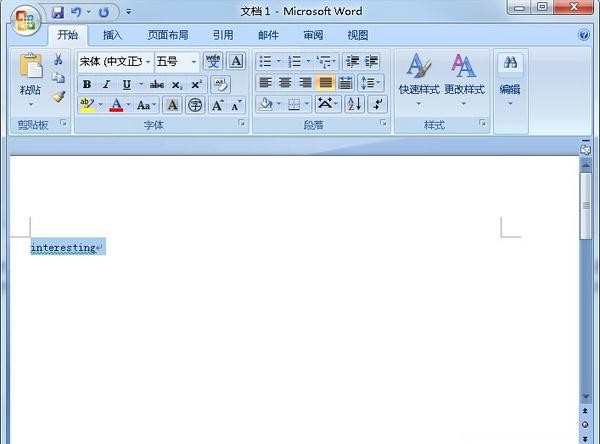
3.除了上述方法之外,我们还可以利用“Shift+F3”快捷键也可以快速转换英文的大小写。

Word英文大小写转换的相关文章:
1.Word怎么快速切换英文大小写
2.Word2013大小写字母怎么相互转换
3.Excel大写字母怎么转换为小写

Word英文大小写如何转换的评论条评论